Geweldige M4V Cutter Freeware, Desktop en Online Applicaties
Het M4V-formaat is een videocontainerformaat dat door Apple is ontwikkeld in de iTunes Store voor het verwerken van inhoud zoals films, tv-afleveringen en muziekvideo's. Dit formaat is bijna identiek aan MP4 en heeft dezelfde mogelijkheid om een video van hoge kwaliteit te produceren met een redelijke bestandsgrootte. Bovendien zijn ze allebei hetzelfde H.264- en MPEG-4-formaat, maar M4V is speciaal ontworpen voor Apple-apparaten en -software.
Waren er nu kansen waarbij u uw M4V-bestanden moest splitsen of knippen vanwege de overtollige inhoud in de film of muziekvideo? Als dat het geval is, hebt u een videosnijder nodig om deze taak uit te voeren en uw M4V-bestanden kort te knippen. Dit artikel onderzoekt de beste M4V-snijder programma's zijn er. Lees zonder verdere discussie verder om de nodige informatie te verkrijgen.

- Deel 1. Zeer efficiënte M4V-snijders
- Deel 2. Hoe de beste M4V-snijder te gebruiken?
- Deel 3. Veelgestelde vragen over M4V-snijders
Deel 1. Zeer efficiënte M4V-snijders
1. Vidmore Video Converter
De eerste oplossing die u zou moeten overwegen te gebruiken, is professionele desktopsoftware, beter bekend als: Vidmore Video Converter. Het programma heeft een gebruiksvriendelijke interface die ideaal is voor gebruikers van groene handen. Bovendien is het beschikbaar op Mac- en Windows-platforms. Dus ongeacht het besturingssysteem van de computer waarop uw computer draait, kunt u uw M4V-snijtaak uitvoeren.
Bovendien accepteert de tool verschillende video-/audioformaten, waaronder M4V. Met dit programma kun je lange ongewenste introducties in een video inkorten. Gebruikers kunnen een video ook in meerdere segmenten splitsen, wat handig is om een specifiek deel van een video te vinden om te verwijderen of te knippen. Wat het onderscheidt van vergelijkbare programma's, zijn de opwindende functies. Wanneer u ondertitels moet toevoegen, toegang moet krijgen tot basistools voor video- en audiobewerking, video's moet samenvoegen, diavoorstellingen of collages moet maken, kan de tool een grote hulp zijn.
Voordelen
- Cross-platform oplossing die kan worden gebruikt op Mac en Windows OS.
- Bewerk, knip, splits of trim grote videobestanden zonder kwaliteitsverlies.
- Wordt geleverd met een gebruiksvriendelijke interface die perfect is voor elk vaardigheidsniveau.
Nadelen
- Heeft veel hulpprogramma's en is meestal overweldigend.
- Vereist veel middelen voor versnelde prestaties.
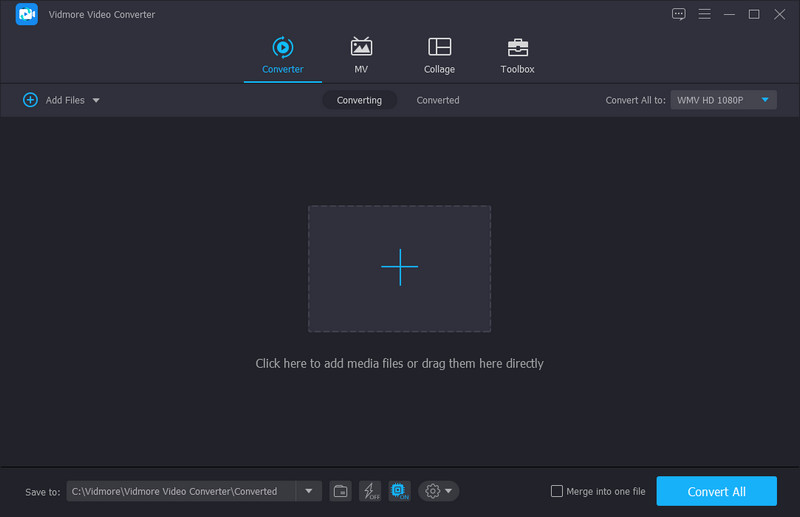
2. Final Cut Pro
Final Cut Pro is een go-to-programma als u vanaf uw Mac-computer wilt bewerken met geavanceerde bewerkingstools. Dit is ook een geweldige M4V-videosnijder als je van iMovie moet overschakelen om je bewerkingsvaardigheden te verbeteren. Video's bijsnijden op Mac kan op verschillende manieren. U kunt de handvatten heen en weer slepen om het begin- en eindgedeelte aan te passen. Hiermee kunt u ook één frame bijsnijden, wat handig is als u op zoek bent naar een klein detail om uit de M4V-video te knippen.
Voordelen
- Biedt praktische methoden voor het snijden van video's.
- Uiterst efficiënte en handige bewerkingstools.
- Sneltoetsen voor een efficiënte workflow.
Nadelen
- Het kost te veel tijd om te leren en te wennen aan de functies en functies.
- Erg duur in vergelijking met vergelijkbare apps.
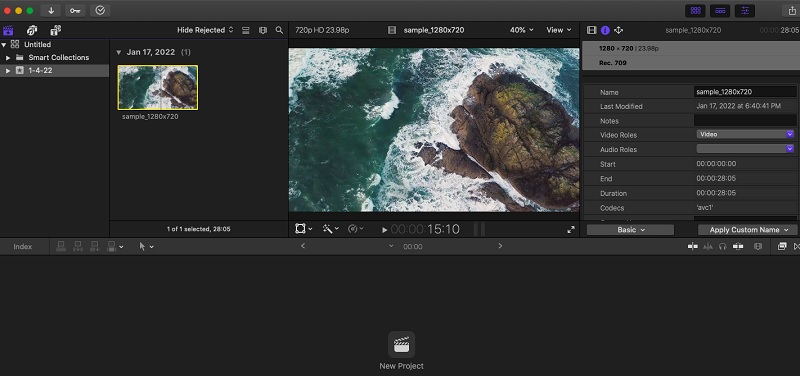
3. Ezvid videobewerkingssoftware
Ezvid Video Editing Software is een goede optie voor het knippen van M4V-video's. Hiermee heb je controle over basisbewerkingsfuncties zoals het bijsnijden van video en geavanceerde functies zoals schermopname, gamer-opname, enz. Gebruikers kunnen ook gemakkelijk hun logo of watermerk toevoegen voor een professionele uitstraling. Wat deze M4V-freeware freeware onderscheidt van andere programma's, omdat deze is geïntegreerd met een functie voor spraaksynthese. U kunt dit gebruiken om elk sms-bericht om te zetten in een menselijke stem.
Voordelen
- Lichtgewicht programma met een eenvoudige en intuïtieve interface.
- Wordt geleverd met spraaksynthese om tekst om te zetten in een menselijke stem.
- Heeft een verscheidenheid aan opname- en opnamemogelijkheden.
Nadelen
- Gebrek aan effecten zoals overgang en enkele belangrijke bewerkingsfuncties zoals zoomen.
- Opnemen is beperkt tot 45 minuten.
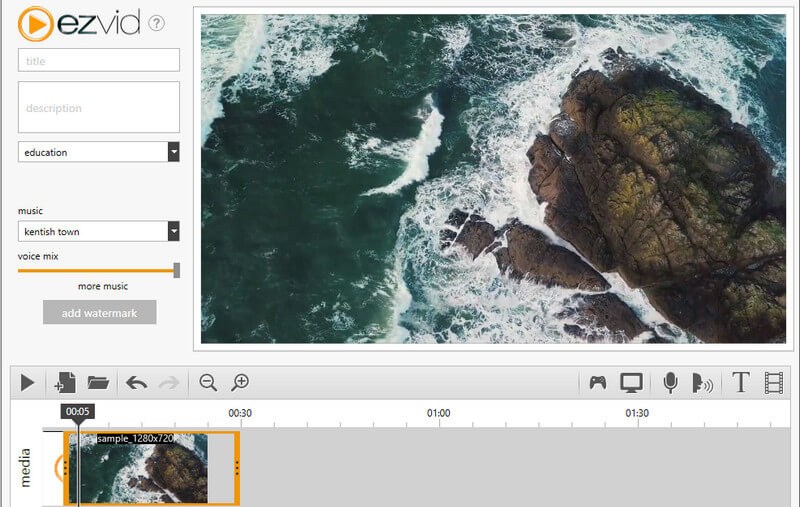
4. Aconvert.com
Aconvert.com is een webgebaseerde online applicatie ontwikkeld om gratis video's en documenten te manipuleren. De tool kan je helpen bij het knippen, bijsnijden, samenvoegen, roteren en converteren van video's. Het beste van alles is dat u met deze M4V-snijder online bestanden uit verschillende bestandsbronnen kunt importeren. Hiermee kun je uploaden vanaf je lokale schijf, met behulp van de videolink, Google Drive en Dropbox. Verder kunnen de outputbestanden van de website worden gedownload.
Voordelen
- Volledig uitgeruste browsergebaseerde online applicatie.
- Biedt verschillende uploadopties.
- Biedt veel bewerkingshulpprogramma's.
Nadelen
- Kan worden beperkt door het netwerk.
- Het biedt geen voorbeeld van de aangebrachte wijzigingen.
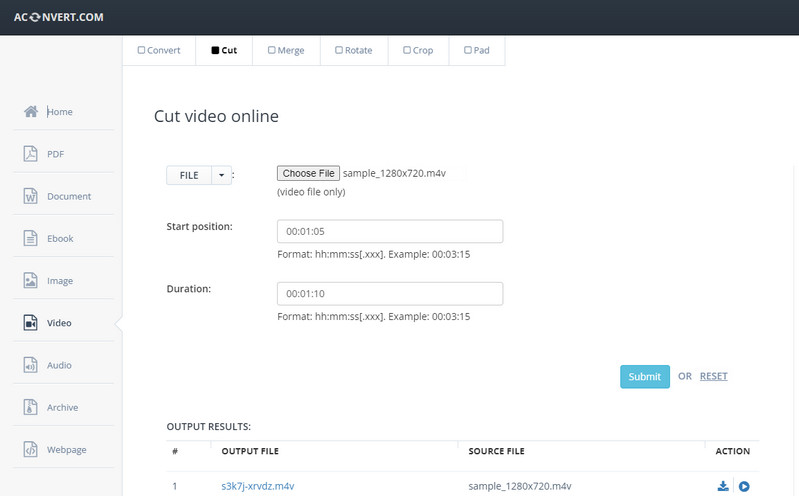
Deel 2. Hoe de beste M4V-snijder te gebruiken?
Als u onmiddellijk wilt beginnen met het knippen van uw M4V-bestanden, bekijk dan de stappen voor het gebruik van Vidmore Video Converter om M4V-videobestanden bij te snijden.
Stap 1. Pak de M4V-snijder
Koop eerst het programma door op een van de Gratis download knopen eronder. Installeer de app vervolgens op uw Mac of Windows-computer. Voer daarna het programma uit.
Stap 2. M4V-videobestanden importeren
Sleep nu de videobestanden naar de software of klik op de Plus teken knop om de door u gekozen M4V-bestanden te uploaden. De tool zou de video in een miniatuur moeten presenteren.
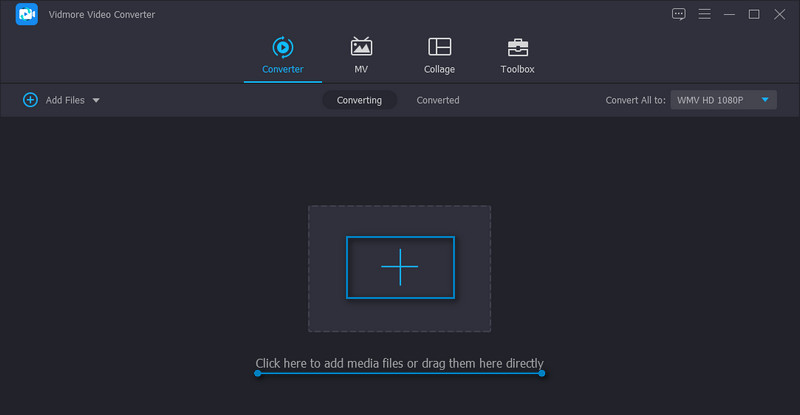
Stap 3. Trim de M4V-video
Druk op de Besnoeiing knop in de videominiatuur om het bewerkingsvenster te openen. Vanuit dit paneel vindt u veel verschillende snijopties. U kunt de handvatten slepen, de exacte begin- en eindtijd invoeren of snel splitsen gebruiken om in meerdere segmenten te verdelen. In dit scenario gebruiken we de handvatten om de M4V-video te knippen. Als je klaar bent, druk je op de Opslaan om de wijzigingen te bevestigen.
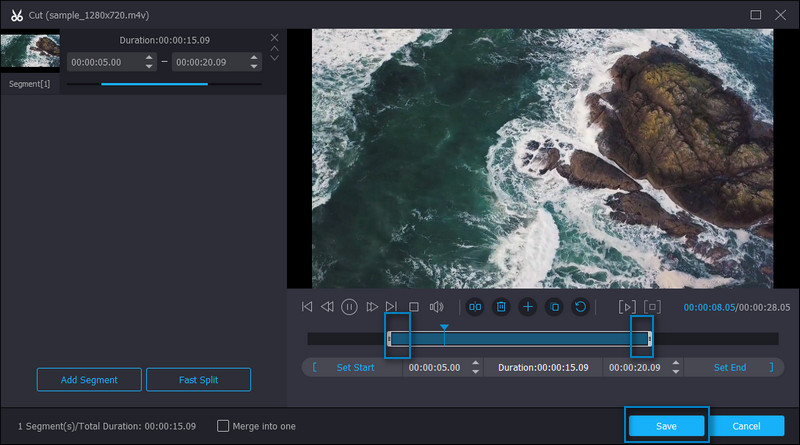
Stap 4. Sla de definitieve versie van M4V op
Terug naar de Converter tabblad, kunt u een nieuw formaat voor de uitvoer selecteren of het M4V-formaat selecteren uit de Video tab om het originele formaat te behouden. Klik ten slotte op de Alles omzetten om de bijgesneden video op te slaan.
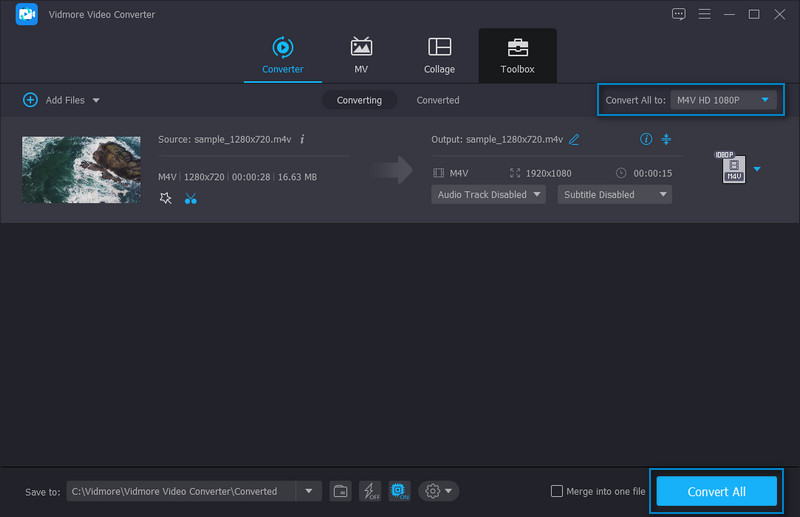
Deel 3. Veelgestelde vragen over M4V-snijders
Hoe kan ik een M4V-bestand openen op Windows?
Er zijn geen ingewikkelde instellingen om M4V-bestanden op een Windows-computer te openen. Dubbelklik nu op de video en deze zal de beschikbare mediaspelers voorstellen die op uw pc zijn geïnstalleerd. Selecteer er een en u kunt het M4V-bestand zoals gewoonlijk openen en bekijken.
Wat is beter, M4V of MP4?
Met betrekking tot compatibiliteit is MP4 nog steeds de koning. Het wordt veel gebruikt voor streaming, online delen, uploaden, enz. Ter vergelijking: M4V is gebruikelijk bij Apple-apparaten en -software. Dus soms moet je misschien converteer M4V naar MP4 voor bepaalde doeleinden.
Kan ik M4V in VLC draaien?
Het is bekend dat VLC-mediaspeler uitgebreide ondersteuning biedt voor video- en audioformaten. Vanwege dit voordeel kunt u zonder problemen M4V-bestanden afspelen.
Gevolgtrekking
Deze M4V-snijders en trimmers die hierboven worden aanbevolen, kunnen u helpen ongewenste delen in uw M4V-bestanden te verwijderen. Deze zijn ook geschikt voor het maken van korte video's. Het kiezen van de juiste tool voor u hangt uitsluitend af van uw persoonlijke voorkeuren, rekening houdend met de prijs, gebruikerservaring en prestaties. Voor beginners en gevorderde gebruikers kun je kiezen tussen Vidmore, Ezvid en Aconvert.com. Aan de andere kant, als je je vaardigheden op het gebied van bewerken wilt verbeteren en bereid bent meer geld uit te geven, is Final Cut Pro een uitstekende keuze. Maar voor snijtaken zijn de drie eerder genoemde gereedschappen voldoende.
Videotips
-
Bewerk M4V
-
Videosnijder
-
Bewerk iPhone-video



